AndroidMultitool(安卓反编译工具)v3.6.5汉化版
AndroidMultitool
- 软件大小:14 MB
- 软件语言:简体中文
- 软件类型:电脑软件
- 软件授权:免费
- 更新时间:2024-09-05 03:14:09
- 运行平台:WinAll
- 软件评分:
- 软件官网:www.miaochaxun.com
- 软件介绍
- 相关文章
- 下载地址
AndroidMultitool是一款十分强大的APK反编译工具,这款软件包含了编译,反编译以及签名功能,是一款非常适合开发者使用的小工具,操作方法十分的简单,需要的小伙伴赶快下载吧。
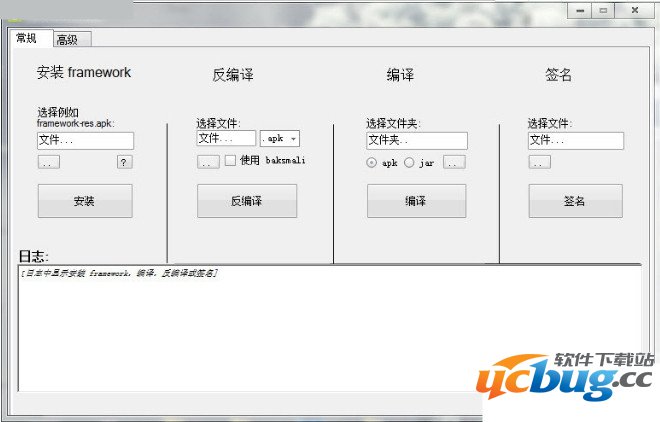
软件简介:
注意是下载JDK,而不是JRE
JDK (Java Development Kit,Java开发工具包)
JRE (Java Runtime Environment,Java运行环境)
2. 配置环境变量
下载并安装JDK之后,你需要在计算机的“系统属性”里配置以下环境变量:
(步骤:在计算机的桌面上右击“我的电脑”,点击“属性”-“高级”-“环境变量”)
变量名:JAVA_HOME
变量值:D:\java\jdk1.6.0_32 (JDK安装目录)
3. 测试JDK是否安装成功
在计算机的“运行”(Win+R)里打开 CMD
输入 java – version 命令,如果出现以下提示,表示JDK安装成功!
C:\Documents and Settings\Administrator>java -version
java version "1.6.0_20"
Java(TM) SE Runtime Environment (build 1.6.0_20-b02)
Java HotSpot(TM) Client VM (build 16.3-b01, mixed mode)
3.2 ADB的安装及环境变量的配置
1. 首先要去Google官方下载Android SDK
2. 下载并安装Android SDK之后,打开android-sdk-windows文件夹里面的AVD Manager.exe,勾选Packages下面的Tools,只需要下载Android SDK Tools和Android SDK Platform-tools,大小为78MB,其他的不用下载。
3. 设置Android SDK环境变量
1) 新建环境变量
(步骤:在计算机的桌面上右击“我的电脑”,点击“属性”-“高级”-“环境变量”)
变量名:ANDROID_SDK_HOME
变量值:D:\Android\android-sdk (SDK安装目录)
2) 添加Path路径
(一般来讲系统上默认都会有Path变量,我们只需要找到并编辑即可,直接在变量值后面添加以下变量值;如果不存在Path变量,那就新建一个吧)
变量名:Path
变量值:;%ANDROID_SDK_HOME%\tools;%ANDROID_SDK_HOME%\platform-tools (注意前面的分号)
4. 测试Android SDK和ADB是否安装成功
在计算机的“运行”(Win+R)里打开 CMD,输入 adb 命令,如果出现以下提示,表示Android SDK和ADB安装成功!
使用教程:
完成了JDK和SDK的安装和配置,现在终于可以开始使用APK Multi-Tool反编译APK程序了!
友情提示:
如果你使用的是官方原版APK Multi-Tool,在完成了JDK和SDK的安装和配置之后,你还必须把Android SDK安装目录android-sdk\platform-tools文件夹的以下3个文件拷贝到APK Multi-Tool目录APK Multi-Tool\platform-tools文件夹下,否则程序不能正常运行。
adb.exe
AdbWinApi.dll
AdbWinUsbApi.dll
PS: 本人提供的汉化版已经包含这3个文件,无需修改。
APK是Android Package的简称,是安卓的安装文件。通过APK Multi-Tool这款软件,先解压apk文件然后对其进行编辑,然后再打包,最后签名。这样就可以安装自己修改过的apk文件了。
文件夹说明:
keep 保存修改前文件(回编译后需要删除此文件夹里面的所有内容)
projects 包含反编译出来的文件
place-apk-here-for-modding 存放待修改的文件(文件名一定不要有空格,必需用英文命名)
place-apk-here-for-signing 存放待签名的文件
place-apk-here-to-batch-optimize 存放批量处理的文件(可以多个)
place-ogg-here 存放待OGG优化的文件
具体步骤:
4.1 普通apk文件
普通apk文件就是从各种网站上下载下来的第三方软件,比如我们从腾讯网下载一个Android版手机QQ : mobileqq_2012_android_build0130.apk
(1) 把需要反编译的APK文件放到place-apk-here-for-modding文件夹里面;
(2) 运行Script.bat,在CMD窗口中输入23,设置当前项目,选择要编辑的apk文件,回车确认;
(3) 在CMD窗口中输入9,apk文件就被反编译到projects文件夹了;
(4) 我们对project文件夹中的文件进行编辑,一般APK的图片文件放在XXX.apk\res\drawable-hdpi文件夹里面,我们可以通过Photoshop等图像处理软件对其中的图片包括软件的图标进行编辑替换;而APK的语言文件一般是在XXX.apk\res\values文件夹的strings.xml文件里面,我们可以使用EditPlus等文字编辑工具对里面的文字进行编辑;
(5) 在CMD窗口中输入11,重新编译apk,这个过程花费的时间肯可能比较长,请耐心等候。编译成功之后,你可以看到place-apk-here-for-modding文件夹里面出现了一个unsignedXXX.apk,当然,没有签名的APK还是不能安装的;
(6) 在CMD窗口中输入12,进行apk签名,你可以看到place-apk-here-for-modding文件夹里面出现了一个signedXXX.apk,APK修改成功,这样就可以拿过来安装了;
(7) 如果你手机连接着数据线可以在CMD窗口中输入6,直接用adb安装编辑好的apk文件到手机里。
4.2 系统apk文件
系统apk文件一般是手机system/路径里面的,像/system/app/xxx.apk(自带应用程序)还有像/system/framework/framework-res.apk都可以编辑。
注意:
1. 系统文件的编辑有些风险的,就像你用R.E管理器删除系统应用一样,搞不好就变成循环重启。所以编辑之前还是用recovery做个当前系统的Backup备份;
2. 注意要保证你的System文件夹里有足够大的空间,不然改好了push不进去。
(1) 手机仅充电状态连接电脑,在CMD窗口中输入0(提取系统apk文件),然后输入提取路径例如/system/app/xxx.apk,接着重新命名,这个名字可以随意取,建议不要有空格;
(2) 在CMD窗口中输入1,apk文件就被解压到projects文件夹了;
(3) 我们对project文件夹中的文件进行编辑,一般APK的图片文件放在XXX.apk\res\drawable-hdpi文件夹里面,我们可以通过Photoshop等图像处理软件对其中的图片包括软件的图标进行编辑替换;而APK的语言文件一般是在XXX.apk\res\values文件夹的strings.xml文件里面,我们可以使用EditPlus等文字编辑工具对里面的文字进行编辑;
(4) 在CMD窗口中输入3,重新压缩成apk,你可以看到place-apk-here-for-modding文件夹里面出现了一个unsignedXXX.apk;
(5) CMD窗口中输入8(把编辑好的系统apk文件重新push到系统里面),然后输入路径,比如输入/system/app/xxx.apk,这个一定要跟你push出来的路径和文件名完全一样才能被替换。
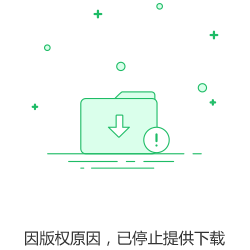

 植物大战僵尸2电脑版
简体中文 / 253.8 MB
植物大战僵尸2电脑版
简体中文 / 253.8 MB
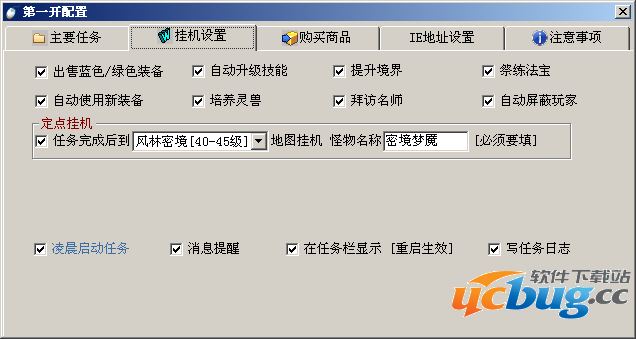 极速梦幻Q仙辅助工具V3.0 免费版
简体中文 / 7.80 MB
极速梦幻Q仙辅助工具V3.0 免费版
简体中文 / 7.80 MB
 宙斯中文版修改器 +23 免费中文版
简体中文 / 0.30 MB
宙斯中文版修改器 +23 免费中文版
简体中文 / 0.30 MB
 EditPlus(文本编辑器)V4.10.880 烈火汉化版
简体中文 / 1.73 MB
EditPlus(文本编辑器)V4.10.880 烈火汉化版
简体中文 / 1.73 MB
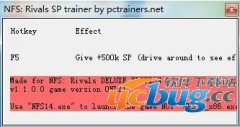 极品飞车18宿敌修改器 +1 免费中文版
简体中文 / 3.34 MB
极品飞车18宿敌修改器 +1 免费中文版
简体中文 / 3.34 MB
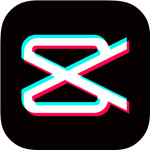 剪映电脑破解版 v2.4.0
剪映电脑破解版 v2.4.0 起凡透明全图辅助v1.3 免费版
起凡透明全图辅助v1.3 免费版 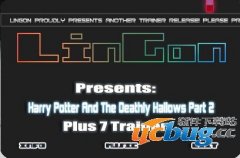 哈利波特与死亡圣器下修改器下载 +7 免费版
哈利波特与死亡圣器下修改器下载 +7 免费版  天月摩尔庄园辅助下载V8.7 免费版
天月摩尔庄园辅助下载V8.7 免费版  轩辕传奇全自动1-10级任务练小号必备
轩辕传奇全自动1-10级任务练小号必备  逆站小天透视辅助下载V0125 免费版
逆站小天透视辅助下载V0125 免费版 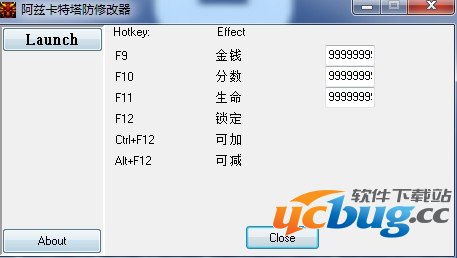 阿兹卡特塔防修改器 +6 免费中文版
阿兹卡特塔防修改器 +6 免费中文版  QQ音乐电脑破解版永久绿钻 v18.41.0
QQ音乐电脑破解版永久绿钻 v18.41.0 QQ炫舞记忆助手V17.2.10 官方免费版
QQ炫舞记忆助手V17.2.10 官方免费版  炒股大师(原盯盘大师)v4.2.0.1 官方最新版
炒股大师(原盯盘大师)v4.2.0.1 官方最新版 







